Wenn Sie mit Sora 2 und sich fragen, wie Sie Ihre Kreation herunterladen können, ist der Vorgang ganz einfach: Sobald das Video in der App oder im Webinterface fertig gerendert ist, öffnen Sie das Drei-Punkte-Menü (⋯) und wählen “Herunterladen”.” Dadurch wird das Video als MP4-Datei in die Fotos Ihres Geräts (unter iOS) oder in einen Download-Ordner (im Web/Desktop) exportiert.
Meiner Erfahrung nach erschien die Schaltfläche zum Herunterladen, sobald der Clip fertig gerendert und veröffentlicht war.
Das heißt, ja - Sie kann Ihre Sora 2-Videos herunterladen. Im Folgenden gehe ich die genauen Schritte durch und beschreibe, welche Auflösung, Länge, Seitenverhältnis und Upload-Anforderungen auf dich zukommen.
Es besteht kein Zweifel an der unglaublichen Leistung von Sora 2. Aber es ist immer noch erfordert einen Einladungscode zugreifen. Wenn Sie keinen haben, machen Sie sich keine Sorgen - GLOBAL GPT hat bereits Sora 2 integriert, und ermöglicht Ihnen die freie Nutzung ohne einen Einladungscode. Außerdem werden Sie genießen weniger inhaltliche Einschränkungen und kein Ärger mit dem Wasserzeichen.
Global GPT derzeit Integriert Sora 2 Pro, die Videos mit einer Länge von bis zu 25 Sekunden erstellen. Normalerweise ist Sora 2 Pro nur für Benutzer mit einem $200/Monat ChatGPT Pro Abonnement, aber mit Global GPT können Sie es verwenden ohne teures Abonnement.
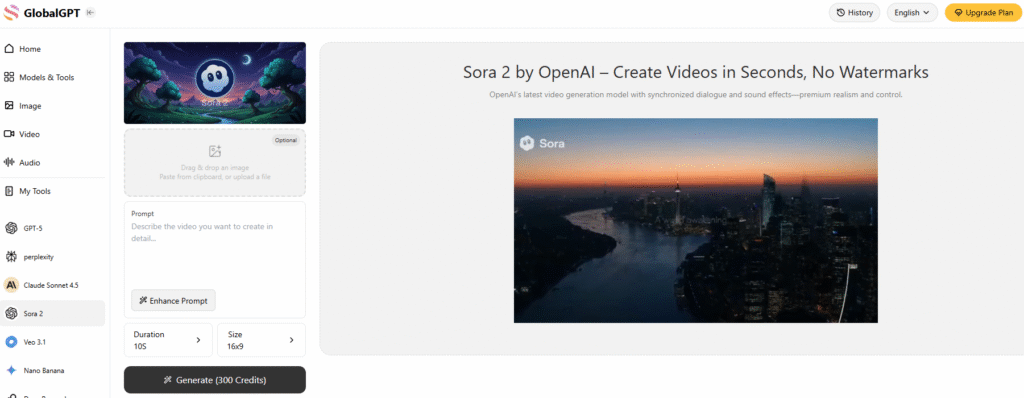
Was sind die Download-Schritte für Sora 2 Videos (iOS & Web)
Mobiler (iOS) Arbeitsablauf
Nach meiner Erfahrung auf dem iPhone:
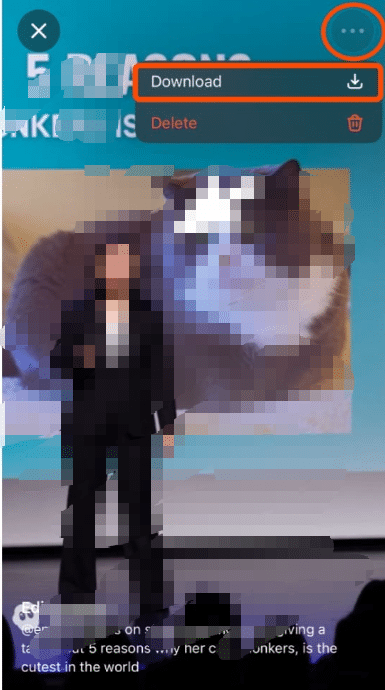
- Generieren und rendern Sie das Video in der Sora 2-App.
- Nachdem das Rendern abgeschlossen ist, gehen Sie zu Ihrem Feed oder Ihrer Projektbibliothek und tippen Sie auf die Miniaturansicht des Clips.
- Tippen Sie auf das Drei-Punkte-Menü (⋯) oben rechts.
- Wählen Sie “Herunterladen”.” Dadurch wird eine MP4-Datei in Ihre Fotos-Kamerarolle exportiert.
- Vergewissern Sie sich in der Fotos-App, dass die Datei unter Zuletzt verwendet / Downloads angezeigt wird.
Wenn Sie die Option “Herunterladen” nicht sehen: Nach meinen Tests bedeutet dies in der Regel eines von zwei Dingen - das Video wird noch im Hintergrund gerendert, oder es enthält ein Cameo, das den Download einschränkt. Versuchen Sie, die App zu aktualisieren oder neu zu öffnen, sobald das Rendering abgeschlossen ist.
Web-/Desktop-Workflow
Über den Browser:
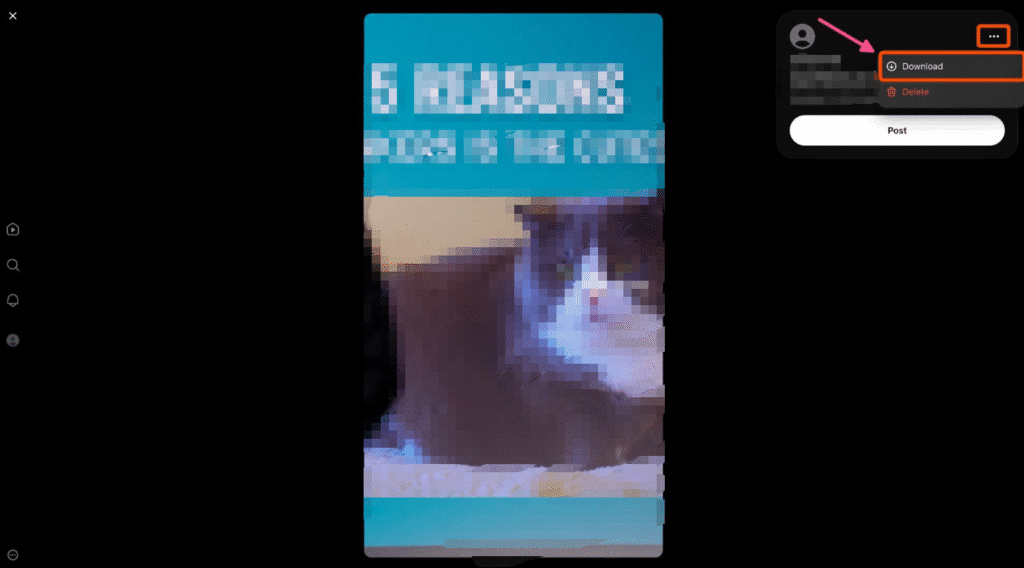
- Melden Sie sich bei Sora 2 über sora.com (oder den Web-Arbeitsbereich) an.
- Navigieren Sie zu Ihrer Projektseite, sobald das Video vollständig gerendert ist.
- Klicken Sie auf das Drei-Punkte-Menü (⋯) in der Symbolleiste des Players oben rechts.
- Wählen Sie “Herunterladen”.” Sie erhalten dann eine MP4-Datei, die auf Ihrem Computer gespeichert wird.
- Wählen Sie den Speicherort. Die Datei kann nun bearbeitet oder hochgeladen werden.
Herunterladen von Sora 2-Videos mit Cameos
Wenn es um das Herunterladen geht Sora 2 Videos, die Cameos enthalten, können die Regeln variieren je nach dessen Ebenbild im Clip erscheint. Ich habe dies in mehreren Szenarien getestet, und hier sehen Sie, wie es in der Praxis funktioniert:
1. Deine eigene Kamee
Wenn das Video Folgendes enthält Ihr eigenes Cameo, können Sie ihn wie jeden anderen Clip herunterladen. Sobald das Rendern abgeschlossen ist, wird der Herunterladen erscheint wie gewohnt im Drei-Punkte-Menü (⋯). Meiner Erfahrung nach sind die Benutzer von Sora Pro Pläne kann diese Clips manchmal exportieren ohne Wasserzeichen, Besonders dann, wenn das Video vollständig aus Textaufforderungen erstellt wurde und nur sie selbst zeigt.
2. Das Cameo eines anderen
Wenn Ihr Video Folgendes enthält Gastauftritt eines anderen, sind die Downloads gesperrt zum Schutz des persönlichen Bildes und der Rechte an geistigem Eigentum. Sie können den Clip innerhalb der App immer noch in der Vorschau ansehen, neu abmischen oder bearbeiten, aber es ist nicht möglich, ihn zu exportieren und extern zu speichern. Dies ist eine absichtliche Einschränkung von OpenAI, um den Missbrauch von KI-generierten Identitätsbildern zu verhindern.
3. Keine Cameo oder Nur-Text-Clips
Für erzeugte Videos ohne jegliche Kamee - wie z. B. Text-zu-Video-Ausgaben oder abstrakte KI-Szenen - können Sie kostenlos herunterladen. Diese werden in der Regel exportiert in MP4-Format und kann je nach Abonnementstufe ein sichtbares Wasserzeichen enthalten. Ich habe festgestellt, dass dies die flexibelste Option für das erneute Hochladen von Inhalten über TikTok, YouTube Shorts oder Instagram Reels ist.
Kurz gesagt:
- ✅ Ihr eigener Cameo → Herunterladen erlaubt (bei Pro ohne Wasserzeichen möglich).
- 🚫 Cameo einer anderen Person → Der Download ist aus ethischen und rechtlichen Gründen deaktiviert.
- ⚙️ Nur Text oder kein Cameo → Immer herunterladbar, kann Wasserzeichen enthalten.
Sora 2 Video-Specs: Auflösung, Längenbegrenzung und Seitenverhältnis
Auflösung
Als ich meine ersten Videos heruntergeladen habe, habe ich festgestellt, dass die Auflösung bis zu 1080p (1920×1080) für kostenpflichtige Tarife, während 720p bei den kostenlosen/plus Tarifen üblich ist. (openai.de)
Aus der Dokumentation von Microsoft geht hervor, dass Sora Größen wie 1280×720, 1080×1920, 1080×1080 usw. ausgibt (learn.microsoft.com)
Grenzen der Länge/Dauer
Auf der Grundlage der jüngsten Aktualisierungen: Kostenlose Nutzer können jetzt bis zu 15 Sekunden in der App/Web; Pro (bezahlte) Nutzer können auf bis zu 25 Sekunden zur Webgenerierung. (techradar.de)
Als ich dies getestet habe, stellte ich fest, dass Clips der kostenlosen Stufe eine Obergrenze von etwa 10-15s haben und Clips der höheren Stufe etwa 20-25s erlauben. Überprüfen Sie immer Ihren Abonnementplan.
Aspekt-Verhältnisse
Ich habe festgestellt, dass drei gängige Seitenverhältnisse unterstützt werden:
- Widescreen (16:9) - gut für YouTube.
- Vertikal (9:16) - optimiert für TikTok/Instagram Reels.
- Quadratisch (1:1) - nützlich für bestimmte soziale Beiträge.
Diese entsprechen der Liste der von Microsoft unterstützten Abmessungen. (learn.microsoft.com)
So bereitest du dein Sora 2-Video für das Hochladen auf TikTok, Instagram und YouTube vor
Wählen Sie das richtige Seitenverhältnis
Wenn Ihre Zielplattform TikTok oder Instagram Reels ist, wählen Sie 9:16 vertikal. Bei YouTube wählen Sie 16:9 im Breitbildformat.
Dateiformat prüfen
Heruntergeladene Sora 2-Videos liegen im MP4-Format vor, das von allen Bearbeitungsprogrammen und -plattformen akzeptiert wird. Mein erster Download war MP4 und konnte problemlos in Premiere und CapCut importiert werden.
Optimierung von Auflösung und Länge
Für die beste Qualität beim Hochladen: Verwenden Sie die höchste Auflösung, die Ihr Tarif zulässt (z. B. 1080p), und halten Sie die Länge innerhalb der Plattformgrenzen (TikTok max ~10-15s, es sei denn, Sie wollen länger). Da Sora free-tier zu 10-15s tendiert, funktioniert das für Kurzformate.
Individuelle Akzente setzen
Nach dem Herunterladen können Sie in Ihrem Editor Beschriftungen, Overlays oder Musik hinzufügen, bevor Sie die Datei hochladen. Da Sie ein MP4 exportiert haben, haben Sie volle Flexibilität.
Überlegungen zum Herunterladen von Videos mit Wasserzeichen
In meinen Tests enthielt der heruntergeladene Clip immer noch ein sichtbares Wasserzeichen, wenn ich die kostenlose Version oder die reine Texterstellung verwendete. Die kostenpflichtigen Versionen (Pro) bieten möglicherweise Versionen ohne Wasserzeichen. Prüfen Sie immer Ihren Tarif.
Wenn die Download-Schaltfläche fehlt
Das habe ich entdeckt:
- Stellen Sie sicher, dass das Video veröffentlicht (nicht nur Entwurf). Downloads erscheinen oft nur für veröffentlichte Videos.
- Wenn Sie immer noch nicht fündig werden, verwenden Sie als Ausweichlösung den Bildschirmrekorder Ihres Geräts oder ein Download-Tool eines Drittanbieters. Achtung: Dies kann die Qualität beeinträchtigen.
Häufig gestellte Fragen zum Herunterladen von Sora 2-Videos
F1: Kann ich Sora 2-Videos vor der Veröffentlichung herunterladen?
A: Meiner Erfahrung nach ist es bei No-Downloads oft erforderlich, den Clip zu veröffentlichen, insbesondere bei der Verwendung von Cameos.
Q2: Warum kann ich die Download-Schaltfläche auf Sora 2 nicht sehen?
A: Häufige Gründe: Das Video wird noch gerendert, es enthält ein nicht genehmigtes Cameo, oder Sie haben einen kostenlosen Tarif mit Einschränkungen.
Q3: Welches Dateiformat und welche Auflösung haben die heruntergeladenen Sora 2-Videos?
A: Sie haben das MP4-Format und je nach Plan und Gerät eine Auflösung von bis zu 1080p mit variablen Seitenverhältnissen (16:9, 9:16, 1:1). (learn.microsoft.com)
Q4: Gibt es Upload-Beschränkungen nach dem Herunterladen von Sora 2-Videos?
A: Nicht von Soras Seite aus - aber wenn Sie etwas auf Plattformen hochladen, sollten Sie deren Spezifikationen beachten (z. B. maximale Länge bei TikTok, Codec bei Instagram Reels). Eine hohe Auflösung und das richtige Verhältnis sind hilfreich.
F5: Werden heruntergeladene Sora 2-Videos immer ohne Wasserzeichen sein?
A: Nein. Jedes Sora-Video enthält ein sichtbares Wasserzeichen und C2PA-Metadaten zur Herkunft. Diese Signale belegen, dass der Inhalt von einer künstlichen Intelligenz generiert wurde, und tragen dazu bei, die Transparenz zu wahren, wenn Clips online geteilt werden.
Wenn Sie möchten, dass den Ärger mit dem Wasserzeichen von Sora 2 zu vermeiden, versuchen Sora 2 auf GLOBAL GPT - vollständig ohne Wasserzeichen.
Abschließende Überlegungen
Das Herunterladen deiner Sora 2-Kreationen ist ganz einfach, wenn du die richtigen Bedingungen erfüllst: vollständiges Rendering, veröffentlichter Clip, korrekter Plan. Wenn du die höchste Auflösung verwendest, die deine Ebene unterstützt, die Länge für die Zielplattformen optimierst und das richtige Seitenverhältnis auswählst, kannst du deine Clips auf TikTok, Instagram oder YouTube mit Zuversicht teilen.
Nach meiner praktischen Erfahrung haben Sie, sobald die Schaltfläche zum Herunterladen erscheint, ein MP4, das Sie bearbeiten können - nutzen Sie es also in vollem Umfang!



